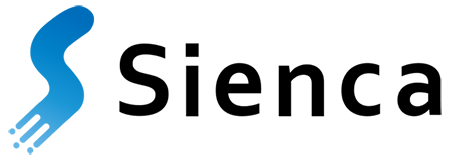クロスリスティングについて
クロスリスティングは、デジタルマーケティングの実行集団として、顧客に対して確かなバリューを届けるビジネスプレイヤーです。
豊富な実績と独自データをもとに、ADマネジメント・DATAソリューション・WEBマーケティングの3つの事業を展開しております。
marketing X by goo とは?
クロスリスティングでは、デジタルマーケティングメディア marketing X by goo を運営しております。
インターネット広告・データマーケティング・ウェブマーケティング・メディアマネタイズに関連する
様々なノウハウや最新情報、コンサルティング、マーケティング手法などをご紹介しております。
独自の知見を活かしたわかりやすい解説で、広告主やサイト運営者、マーケターの課題やお悩みを解決できるメディアです。